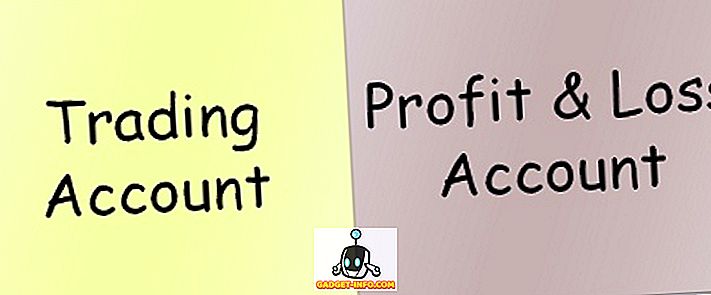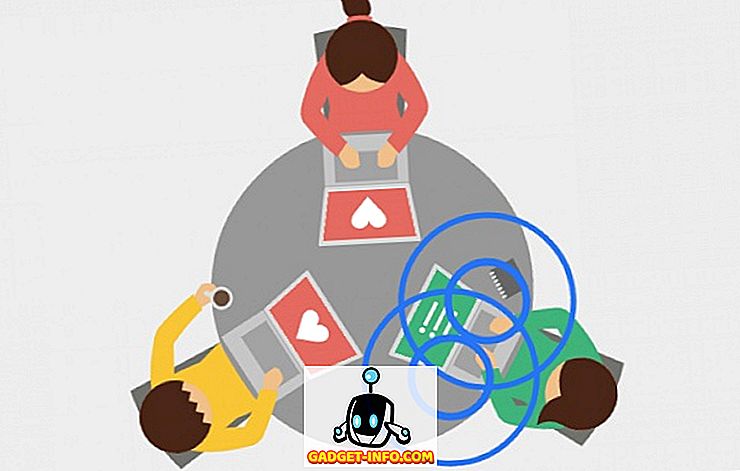Použitie Netflixu je dosť priamočiare; prejdete na oficiálnu stránku spoločnosti Netflix alebo otvoríte aplikáciu, napíšete to, čo chcete sledovať, a stlačte hru. Jednoduché! Z Netflixu však môžete získať oveľa viac, ak viete, kam sa pozrieť. Týchto 17 tipov zahŕňa zmeny v nastaveniach Netflix, iných stránkach, ktoré vám pomôžu nájsť to, čo sa pozerať, a ďalšie druhy stratégií zlepšovania Netflixu. Skontrolujte ich a opustite svoje obľúbené tipy v komentároch nižšie!
Užitočné tipy a triky služby Netflix
1. Hodnotiť každý film, ktorý sledujete

Netflix je celkom dobré pri odporúčaní filmov, ktoré môžete sledovať na základe vášho minulého správania, ale musíte mu dať nejakú pomoc. Väčšina vašich odporúčaní je založená na tom, čo sledujete, a nie na tom, ako ju hodnotiť, ale pridanie hodnotenia do každého filmu môže pomôcť vylepšiť vaše odporúčania tak, aby vyhovovali vášmu vkusu ešte lepšie.
2. Upravte svoje predchádzajúce hodnotenia

Ak sa zmenil váš vkus, ak chcete upraviť svoje odporúčania, ak niekto iný hodnotil veľa vecí, alebo ak ste len zvedaví, koľko hviezd ste dali veciom v minulosti, môžete ich zobraziť a upraviť hodnotenia, ktoré ste dali filmom a televíznym reláciám v minulosti tým, že prejdete na " Váš účet " a kliknete na " Hodnotenia ".
3. Použite Predvoľby chuti na prispôsobenie odporúčaní

Keď ste sa prvýkrát pripojili k Netflixu, boli ste spýtali, ako často sa pozeráte na určité typy filmov a relácií. Vybrali ste " Nikdy ", " Niekedy " alebo " Často " na veci ako nálady, žánre, špecifické vlastnosti a dejiny a ďalšie faktory, ktoré Netflix používa na klasifikáciu svojho obsahu. Predvoľby vkusu môžete aktualizovať kliknutím na položku " Predvoľby v ponuke" v ponuke " Váš účet ". Majte tieto aktualizované, aby ste získali najlepšie odporúčania o tom, čo sa pozerať.
4. Vytvorte viac užívateľských profilov

Netflix spája to, čo sledujete a čo hodnotíte s používateľským profilom - takže ak máte v dome dvaja ľudia, vaše predvoľby a odporúčania chuti by mohli byť strašne zmätené (najmä ak jedna osoba sleduje väčšinu romantických komédií a ostatné hodinky väčšinou vesmírne hororové filmy ). Vytvorením profilu používateľa pre každého človeka obaja dostanú lepšie odporúčania založené na tom, čo sledujete, a nie to, čo váš hostesky hodinky.
5. Vyhľadajte špecifické typy filmov a relácií

Pri pohľade na vaše odporúčania často uvidíte veľmi špecifické kategórie filmov alebo relácií: veci ako "Drama založené na skutočnom živote", "Komické knihy a superhrdinové filmy" a "Cult sci-fi a fantasy". Chcete byť schopní vyhľadávať na základe týchto špecifických žánrov? Môžeš! Jednoducho zadajte nasledujúcu adresu URL do svojho prehliadača: //www.netflix.com/browse/genre/ a pridajte kód z tohto dokumentu na koniec. Ak chcete byť naozaj špecifický, môžete použiť kódy z tejto tabuľky, ale upozorňujeme ich: ich tisíce sú.
6. Získajte viac informácií s aplikáciou NEnhancer

NEnhancer je rozšírenie prehliadača Chrome, ktoré zobrazuje hodnotenie IMDB pre každý film, rovnako ako skóre kritikov a užívateľských skóre Rotten Tomatoes, takže môžete získať predstavu o tom, či film stojí za to pozerať alebo nie. Rozšírenie vám tiež umožňuje prehrať prívesy pre filmy, aby ste mohli vidieť, či máte záujem, skôr ako ich skontrolujete. Toto sú tie veci, ktoré by nám Netflix mal stavať šťastný, niekto ich porazil!
7. Navštívte stránky Best of Netflix

Ešte nie ste si istí, čo sa pozerať? Existuje množstvo webových stránok, ktoré vám môžu pomôcť. Dobrý film na sledovanie a digitálne trendy udržiavajú zoznam najlepších filmov, ktoré sa v súčasnosti prehrávajú na Netflixe, a aktualizujú svoje zoznamy mesačne. V čase tohto písania obsahuje stránka Digital Trends 130 videozáznamov, takže budete mať veľa na pozeranie! FlickSurfer vám pomôže nájsť vysoko hodnotené filmy konkrétnych typov na Netflixe a Reddit's Best z Netflix sub-reddit má veľa odporúčaní od iných divákov.
8. Pozrite sa na to, čo je nové

Nové filmy a relácie sa stále pridávajú do Netflixu a ak viete, kde sa pozrieť, môžete zistiť, čo sa nedávno pridalo. Ak chcete zistiť, čo bolo pridané do vašej lokálnej zostavy Netflix, pozrite si Čo je nové na Netflixe. Časť Čo je nové v časti Čo je v sieti Netflix obsahuje veľa rovnakých informácií. Nenechajte si ujsť skvelé filmy a show, pretože neviete, že sú k dispozícii!
9. Sledujte Netflix iných krajín s Hola

Ak vidíte niečo, čo chcete pozerať, ktoré je k dispozícii iba v sieti Netflix inej krajiny, môžete ho stále sledovať - ak použijete správne nástroje. Hola Unblocker je bezplatné rozšírenie pre prehliadače Chrome, Firefox a Edge, ktoré funguje ako VPN a umožňujú sledovať Netflix, akoby ste boli v akejkoľvek inej krajine. To je obzvlášť skvelé, ak žijete niekde s kolekciou sub-par na Netflixe. Tiež ak žijete v krajine, kde Netflix ešte neprišiel, môžete k nej pristupovať pomocou VPN.
10. Sledujte filmy s priateľmi, bez ohľadu na to, kde sú

Ak to nie je film, ktorý je v nesprávnej krajine, ale je to jeden z vašich priateľov alebo blízkych, môžete s nimi stále sledovať. Králik je nástroj, ktorý vám umožňuje zdieľať nejaké veci online, ale mnoho ľudí ho používa na sledovanie filmov Netflix s inými ľuďmi, ktorí nie sú v rovnakej miestnosti. Je zadarmo, ľahko sa používa a nevyžaduje, aby ste nič stiahli.
11. Manuálne nastavte bitrate pomocou skrytej ponuky

Môžete upraviť bitovú rýchlosť, ktorú vaše filmy prehrávajú z pruhu v dolnej časti obrazovky počas filmu, ale niekedy chcete obmedziť bitovú rýchlosť na určitý rozsah, ktorý nie je k dispozícii v ponuke. Ak to chcete urobiť, stlačte klávesy Control + Alt + Shift + S počas prehrávania filmu. Zobrazí sa ponuka bitovej rýchlosti, na ktorej môžete posunúť kliknutím a vybrať prijateľné prenosové rýchlosti.
12. Získajte najnovšie funkcie a experimenty

Netflix často vyskúša experimenty a nové funkcie s vybranou skupinou používateľov. Ak sa chcete zúčastniť týchto testov, môžete sa zaregistrovať na účasť tým, že prejdete na svoj účet a kliknete na Test Participation . Nastavte posúvač na hodnotu " On " a Netflix vám pridá zoznam ich používateľov, ktorí sú k dispozícii na testovanie.
13. Pridajte položky do zoznamu

Ak ste v Netflixe noví, pravdepodobne o tomto zozname nebudete vedieť. Ak umiestnite kurzor myši na niektorý film alebo na zobrazenie, môžete kliknúť na ikonu " + " v pravom dolnom rohu a pridať ho do svojho zoznamu. Čo je to zoznam? Miesto, kde môžete mať filmy a predstavenia, ktoré chcete sledovať neskôr, aby ste ich nemuseli hľadať. Po pridaní položiek do svojho zoznamu ho môžete zobraziť kliknutím na " Môj zoznam " v ponuke " Prehľadávať ".
14. Nastavte vysokú kvalitu ako predvolenú

Netflix automaticky upravuje kvalitu videa na základe rýchlosti pripojenia, ale môžete ju nútiť, aby používala vysokú kvalitu tým, že prejde na váš účet, klikne na " Nastavenia prehrávania " a stlačí tlačidlo prepínača vedľa položky " High ". kvalitné video kedykoľvek budete sledovať. Stačí si uvedomiť, že to vyžaduje veľa dát a rýchle spojenie. Prípadne, ak používate pomalšie internetové pripojenie, môžete vybrať možnosť " Nízka " pre prehrávanie videí v nižšej kvalite, aby ste sa ušetrili z bufferingu.
15. Vyčistite históriu prezerania Netflixu

Nechceš, aby tvoji spolubývajúci vedeli, čo si sleduješ? Ak chcete vymazať históriu prezerania, prihláste sa do svojho účtu a potom kliknite na položku Zobrazenie aktivity. "Odtiaľ sa zobrazí zoznam vecí, ktoré ste si pozreli - stačí kliknúť na" X "napravo od každého titulu a odstrániť ho z histórie.
16. Použite klávesové skratky
Ak sledujete počítač, pomocou klávesnice môžete ovládať veľa správania Netflixu. Tu je zoznam užitočných príkazov:
- Priestor / vstup: pozastaviť alebo prehrať
- PgUp: hrať
- PgDn: pozastaviť
- F: celá obrazovka
- Esc: opustiť celú obrazovku
- Posun + šípka doľava / doprava: posun dozadu / dopredu
- Šípka nahor: zvýšenie hlasitosti
- Šípka dole: zníženie hlasitosti
- M: stlmenie alebo zapnutie zvukového signálu
17. Prispôsobte titulky

V ponuke " Váš účet " kliknite na položku " Vzhľad titulkov ". môžete si vybrať písmo titulkov, veľkosť písma titulkov a či je alebo nie je stín, ktorý vám umožní nájsť kombináciu, ktorá vám najlepšie vyhovuje. Vybraná kombinácia sa použije na akomkoľvek podporovanom zariadení, na ktorom používate systém Netflix.
Vytvorte Netflix
Či už idete na inú stránku, aby ste zistili, čo je najlepšie na Netflixu alebo ak používate niektoré skryté nastavenia na prispôsobenie spôsobu správania sa aplikácie, existuje veľa zdrojov, ktoré môžete využiť na maximálne využitie predplatného v sieti Netflix. Zdieľajte svoje obľúbené tipy v komentároch nižšie!